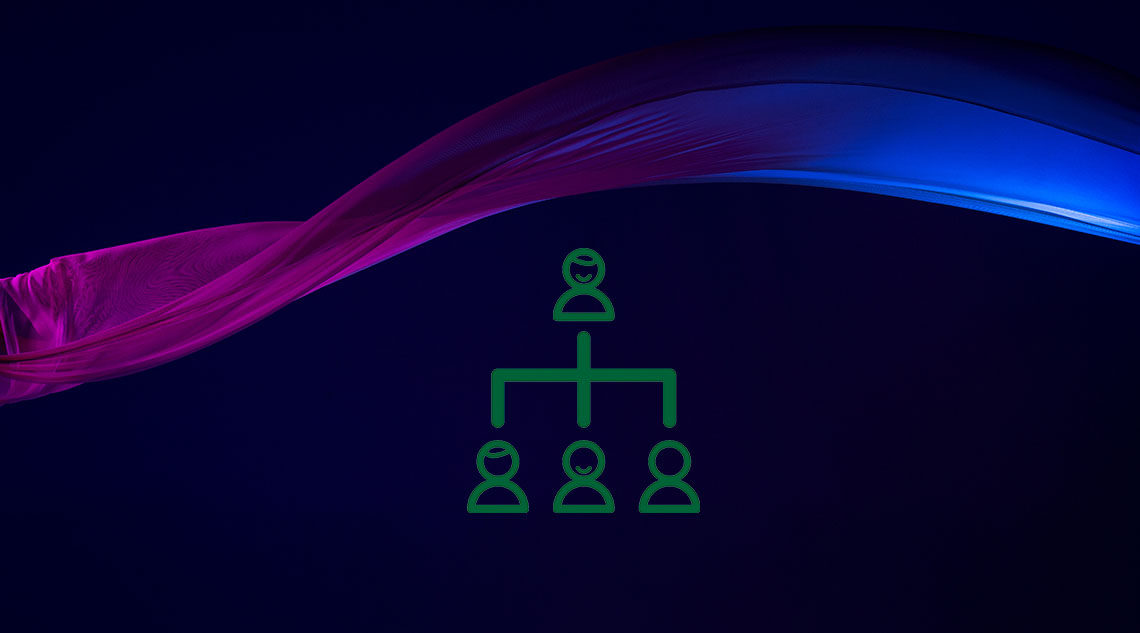
Вы хотите отобразить красивую организационную диаграмму на своем сайте WordPress? Организационные диаграммы помогают показать иерархию компании и познакомить пользователей с командой, управляющей бизнесом. В этой статье мы покажем вам, как создать организационную диаграмму компании в WordPress.
^
Что такое организационная структура и почему это важно?
Организационная схема представляет иерархическую структуру компании, основанную на должности и обязанностях, от высшего руководства до руководителей.
Это помогает улучшить репутацию вашего бренда, показывая человеческую сторону вашего бизнеса. В то же время он также позволяет пользователям находить людей, с которыми им следует связаться для получения различных деловых возможностей, отзывов и предложений.
^
При этом давайте посмотрим, как легко создавать и управлять организационной диаграммой компании в WordPress.
Создание организационной диаграммы в WordPress
Первое, что вам нужно сделать, это установить и активировать плагин Easy Org Chart. Для получения более подробной информации, смотрите наше пошаговое руководство по установке плагина WordPress.
После активации вам нужно зайти в Easy Org Chart »Add New из вашей админ-панели WordPress, чтобы создать новую организационную диаграмму.
^
Во-первых, вам нужно предоставить название для вашего графика. После этого вам нужно прокрутить раздел «Построить свою оргструктуру», чтобы начать добавлять членов команды.
В первом столбце вам нужно будет добавить данные о членах вашей команды, такие как их имя, должность, изображение профиля и контактную информацию.
Затем вам нужно нажать кнопку Добавить человека, чтобы добавить другого члена команды. Продолжайте и повторите процесс, чтобы добавить всех членов команды, которые вы хотите показать в своей организационной структуре.
^
Вы можете перетаскивать членов команды вправо или влево в области администрирования WordPress. Вам также нужно будет определить верхнюю иерархию и номер строки для каждого члена команды в соответствии с иерархической структурой вашей компании.
^
После добавления членов команды, вам нужно прокрутить вниз до раздела расширенного стиля. Отсюда вы можете настроить, как должен выглядеть график. Вы можете выбрать размер контейнера, углы, цвет фона, шаблон коробки, стиль поля и многое другое.
^
Закончив стилизацию, нажмите кнопку «Опубликовать», чтобы сохранить изменения.
Чтобы отобразить свою организационную диаграмму на своем веб-сайте, необходимо перейти на страницу Easy Org Chart в администраторе WordPress, чтобы скопировать шорткод.
^
Теперь вы можете вставить этот шорткод в любой виджет поста, страницы или боковой панели WordPress для отображения диаграммы организации.
^
Было бы неплохо добавить контактную форму под диаграммой организации в WordPress. Мы рекомендуем использовать WPForms, потому что это лучший плагин контактной формы на рынке. Они также позволяют пользователям выбирать получателей в контактной форме WordPress.
Мы надеемся, что эта статья помогла вам узнать, как создать организационную диаграмму компании в WordPress. Возможно, вы также захотите ознакомиться с нашим руководством о том, как создать интранет WordPress для вашей организации, сохраняя при этом его конфиденциальность и безопасность.


